ps抠图章上有字(PS抠图抠印章去掉图内文字)
废话不多说,只要按照我的步骤操作下去,让你轻松牢记抠图抠印章去掉图片文字,妥妥的!(印章网上找的做示范如有冒犯请谅解。)1、打开PS选中要的印章图片,把图片剪裁好,剪裁工具快捷键‘c’,好回车。
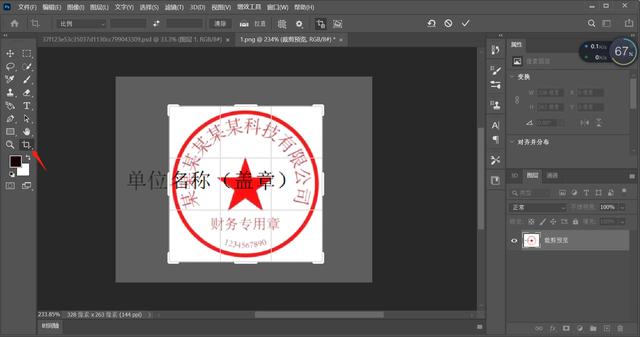
2、图像大小调节分辨率为300快捷键‘Alt Ctrl i’。

3、背景图层复制一个,快捷键‘Ctrl j’。4、找到图像~调整~色阶根据自己适合调整暗亮度,快捷键‘Ctrl l’。

5、找到选择~色彩范围,用针管吸取黑色字体部分调节颜色容差到最佳后点确认。

6、找到选择对话框中修改~扩展。

7、找到(自由变换)‘Ctrl t' 看下选择的区域,正常的应该是只选中黑色文字部分,但看上去被选中了整个图,说明有我们用肉眼无法看到的黑色区。

接下来我们回车后可以选择套索工具 ‘L’ ,此时按住 Alt 鼠标显示套索有个减号符按住不动,鼠标按住左键在非黑色区域在空白的地方画圈去掉这些我们不需要选择的东西。(按住Alt键剪掉选区)。

回车后再按 ‘Ctrl t’ 看看是不是只选中黑色文字部分了。

8、回车后找到 编辑~内容识别填充(显示灰色是低版本不支持此功能,可以下载高版本2019以上我用的是PS2022),右边是预览可以看到黑色文字已经不见了,直接回车。按快捷键 ‘Ctrl D’键去掉蚂蚁线。

9、右下角的背景拷贝和背景拷贝2选中,Shift 按住点背景拷贝就全选了,再点Ctrl E 合并图层,为了处理残留部分的痕迹。


10、把图片放大一点选择 仿制图章工具 ‘S’ 鼠标显示小圈圈后按住 Alt 键吸取颜色部分进行局部调整,最后保存图片就可以使用了。

是不是很简单,而且操作一遍就会记住的,有什么问题评论区问我,后期跟大家更新更多小知识,每天进步一点点。
,免责声明:本文仅代表文章作者的个人观点,与本站无关。其原创性、真实性以及文中陈述文字和内容未经本站证实,对本文以及其中全部或者部分内容文字的真实性、完整性和原创性本站不作任何保证或承诺,请读者仅作参考,并自行核实相关内容。文章投诉邮箱:anhduc.ph@yahoo.com






